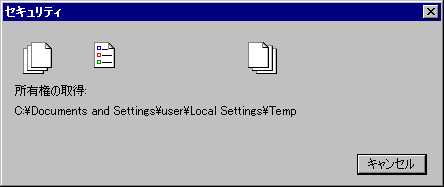「…にアクセスできません。アクセスが拒否されました。」とエラー。
フォルダーやファイルにアクセスしようとすると次のエラーが発生する事があります。
![○○「
○○にアクセスできません。アクセスが拒否されました。
[OK]」](win201_5.png)
- 管理者ID(administratorなど)でログインします。
- マイコンピューターなどで目的のフォルダーのアイコンを表示させます。さらに右クリックして、[プロパティ]を選びます。
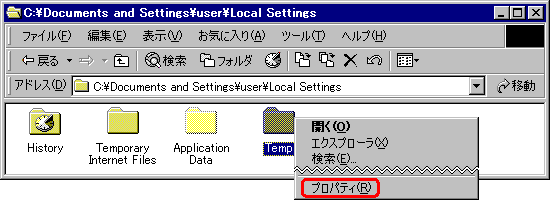
- 次の警告画面が表示された場合は[OK]をクリックします。
![セキュリティ「
○○の現在のアクセス許可の設定を表示または編集するアクセス許可はありませんが、所有権を取得するか、または監査設定を変更することができます。
[OK]」](win201_7.png)
- 「○○のプロパティ」画面で、[セキュリティ]タブをクリックし、[詳細]をクリックします。
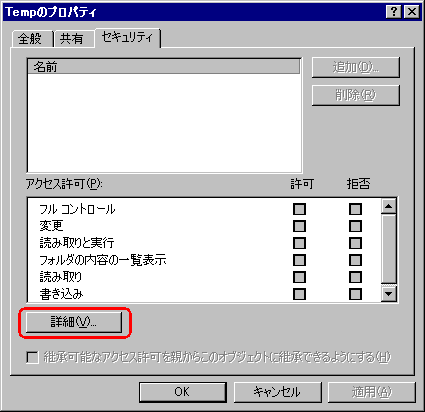
- [所有者]タブをクリックして、所有者の変更欄から[Administrators(ホスト名\Administrators)]を選びます。さらに[サブコンテナとオブジェクトの所有者の置き換え]にチェックを入れて、[OK]をクリックします。
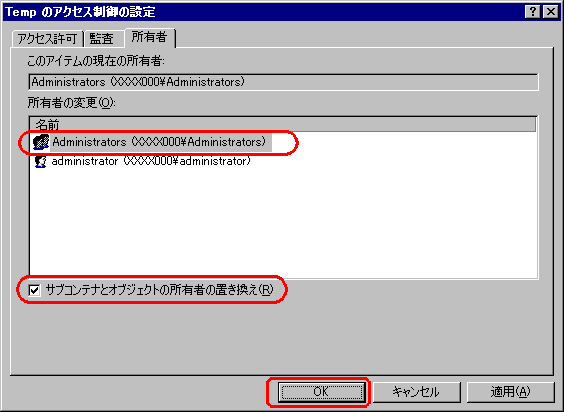
- 次の確認画面が表示されるので[はい]をクリックします。
![セキュリティ「
ディレクトリ○○の内容を読み取るのに必要なアクセス許可がありません。ディレクトリのアクセス許可を変更して、フルコントロールで利用できるようにしますか?
[はい]をクリックすると、すべてのアクセス許可が変更されます。
[はい][いいえ]」](win201_a.png) しばらく所有権の取得画面が表示されることがありますが、しばらく待ちます。
しばらく所有権の取得画面が表示されることがありますが、しばらく待ちます。
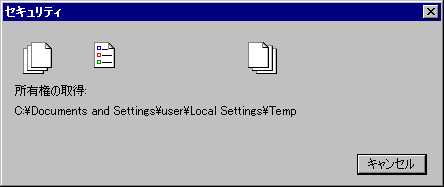
- 「○○のプロパティ」画面は[OK]をクリックして、一旦閉じます。
ログイン中のユーザーIDでアクセス許可設定を行う事ができるようになりました。
引き続きFAQ203(203で駄目な時はFAQ204)でアクセス許可を再取得してください。
Copyright(c)1995-2004 AOTAKA.jp
![○○「
○○にアクセスできません。アクセスが拒否されました。
[OK]」](win201_5.png)
![○○「
○○にアクセスできません。アクセスが拒否されました。
[OK]」](win201_5.png)
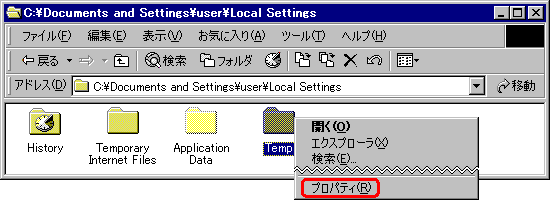
![セキュリティ「
○○の現在のアクセス許可の設定を表示または編集するアクセス許可はありませんが、所有権を取得するか、または監査設定を変更することができます。
[OK]」](win201_7.png)
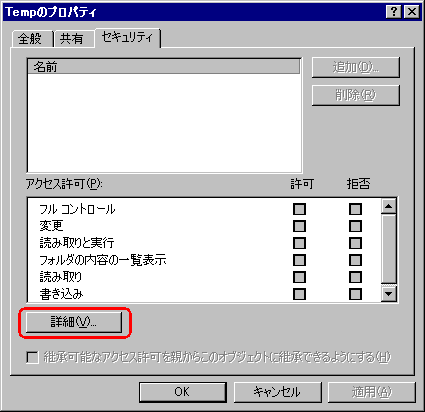
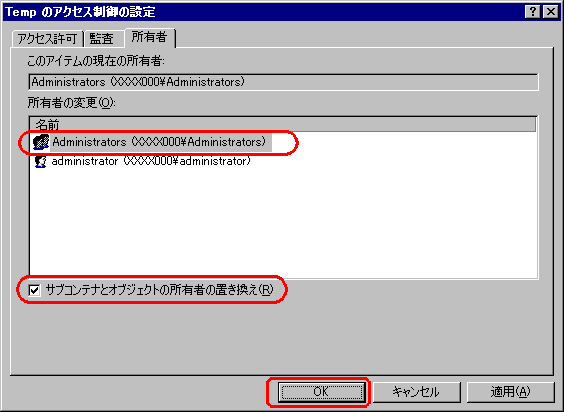
![セキュリティ「
ディレクトリ○○の内容を読み取るのに必要なアクセス許可がありません。ディレクトリのアクセス許可を変更して、フルコントロールで利用できるようにしますか?
[はい]をクリックすると、すべてのアクセス許可が変更されます。
[はい][いいえ]」](win201_a.png)